Apples mobilsoftware har understøttet såkaldte 'webapps' i årevis nu. Men hvad er en webapp, og hvordan adskiller de sig fra typiske apps, der bruges på iPhone og iPad? Her er din korte forklaring.
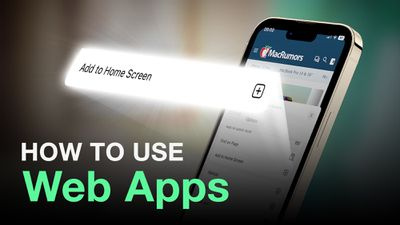
Hvad er en webapp?
Hvornår Apple taler om 'webapps', det refererer til 'Progressive Web Apps' eller PWA'er for kort. Apple foretrækker at kalde dem webapps, enten fordi det var Google, der først promoverede udtrykket 'Progressive Web Apps', eller fordi der ikke er nogen officiel PWA-specifikation. Uanset, generelt set, er PWA en forkortelse for en fleksibel, tilpasningsdygtig app, der kun er skabt ved hjælp af webteknologier.
Fra et brugerperspektiv kan du tænke på en PWA som et websted, der kan installeres på din startskærm uden at skulle downloade det fra App Store. Nogle eksempler på populære webapps omfatter Google Maps, Starbucks, Tinder, Uber og Instagram.
Ironisk nok var iOS faktisk den første platform, der understøttede konceptet PWA'er. Da Apple oprindeligt udgav iPhone, var de første apps HTML5-baserede, hvilket gjorde det muligt for brugere at tilføje dem manuelt til startskærmen for en fuldskærms, app-lignende oplevelse. Dengang var App Store ikke engang noget.
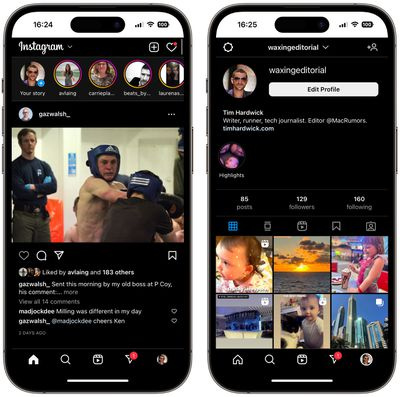
Mens Apple oprindeligt lod støtte til webapps visne på vinstokken efter fremkomsten af dets App Store, fortsatte Google Chrome med at hjælpe med at forbedre de tilknyttede webteknologier, og i 2018 havde alle de store webbrowsere inklusive Safari lovet at understøtte webapps. Siden da har Apple fortsat med at udvikle web-app-oplevelsen, det har bare ikke været særlig højtråbende omkring det. Derfor blev mange overraskede, da Apple annonceret dets hensigt at understøtte push-meddelelser til webapps på WWDC 2022.
Web App fordele og ulemper
I modsætning til 'webapps', der fungerer som simple bogmærker på hjemmeskærmen (se nedenfor), kan PWA'er downloades på forhånd og kan fungere offline, samt bruge almindelige web-API'er. Dette giver dem mulighed for at give en app-lignende oplevelse, mens de har adgang til ting som geolocation, kamera og Apple Pay.
Fra et udviklerperspektiv betyder det at gå ned ad PWA-ruten, at du undgår det potentielle besvær med at få din app gennem Apples App Store-gennemgangsproces. Dette kan gøre webapps mere synlige end native apps, der går gennem App Store. Det er også nemmere og hurtigere at besøge en hjemmeside end at installere en app, og brugere kan også dele webapps ved blot at sende et link.
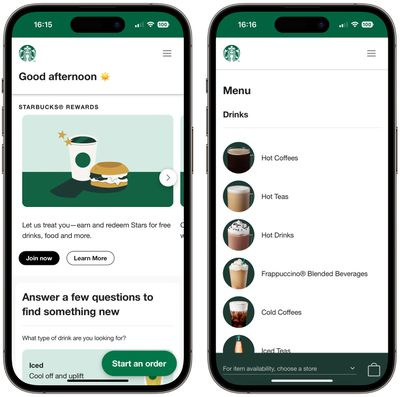
På den anden side nyder native apps bedre integration med iOS og giver en mere problemfri brugeroplevelse (selvom det langsomt ændrer sig, efterhånden som webteknologien bag PWA'er udvikler sig). For eksempel kan webapps kun gemme offline data og filer på i alt maksimalt 50 MB. De har ikke adgang til nogle hardwarefunktioner, såsom Bluetooth og Touch ID/Face ID, og de kan ikke udføre kode, mens de er i baggrunden. De mangler også adgang til betalinger i appen og andre Apple-baserede tjenester.
Sådan tilføjer du en webapp til din startskærm
- Åbn Safari på din iPhone eller iPad.
- Naviger til webstedet, der tilbyder en WPA/webapp ( mange er opført her ).
- Tryk på Handling knap (ofte kaldet Del-knappen).
- Rul ned på delearket forbi rækkerne af kontakter og apps, og vælg derefter Føj til startskærmen .
- Giv webappen et navn, og tryk derefter på Tilføje .
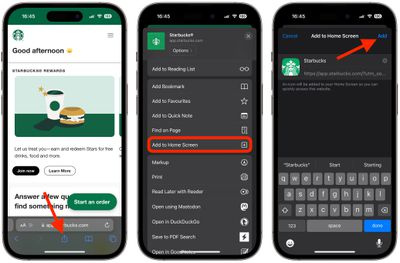
Din nye webapp vises på den næste ledige plads på din enheds startskærm. Hvis du trykker på den, og du bliver kastet tilbage til standardwebstedet, skal du tvinge Safari til at afslutte og derefter starte webappen igen.
Sådan opsætter du web-push-meddelelser
I iOS 16.4 og iPadOS 16.4, som begge i øjeblikket stadig er i beta, har Apple tilføjet en ny funktion, der gør det muligt for webapps, der føjes til startskærmen, sende web-push-meddelelser til iPhone- og iPad-brugere .
Takket være den nye funktion kan webapps, der tilføjes til en brugers startskærm, anmode om tilladelse til at modtage push-meddelelser via en 'abonner'-knap eller en anden lignende mulighed i webappens indstillinger. Sådanne meddelelser fungerer nøjagtigt som meddelelser fra andre apps, der vises på låseskærmen, i meddelelsescenteret og på et parret Apple Watch.
- Åbn den webapp, du føjede til din startskærm.
- Find og aktiver den indstilling, der aktiverer push-beskeder.
- Når tilladelsesprompten vises, skal du trykke på Give lov til at tillade webappen at sende dig notifikationer, ligesom om det var en typisk app.
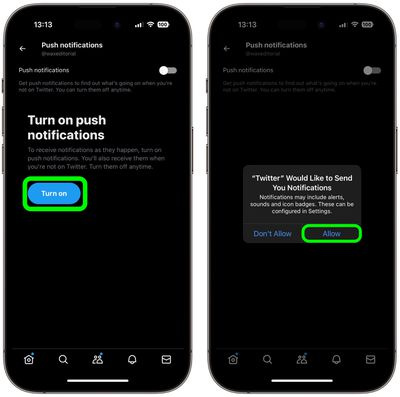
Når du har gjort det, vil du være i stand til at styre advarsler og ikonmærker til webappen fra Meddelelser afsnit af Indstillinger app.
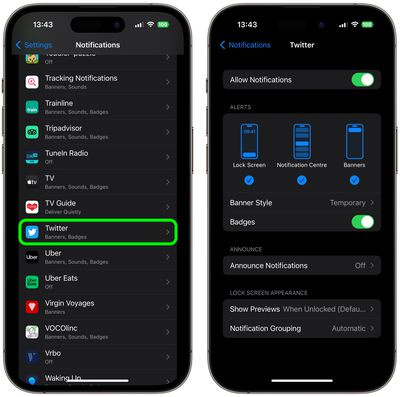
Tilføjelse af webstedsbogmærker til din startskærm
For websteder, der ikke har en dedikeret mobilapp eller en webapp til at få adgang til deres indhold, kan du stadig tilføje, hvad der i det væsentlige er et bogmærke for et websted til din startskærm ved at bruge det samme Føj til startskærmen mulighed i Safaris Del-menu.
Når du opretter et bogmærke på din startskærm, kan du bruge det som en portal med et enkelt tryk for at få adgang til specifikt onlineindhold i stedet for at skulle åbne en browser og derefter vælge et bogmærke eller indtaste et websteds URL-adresse.
hvornår kommer den nye ios ud
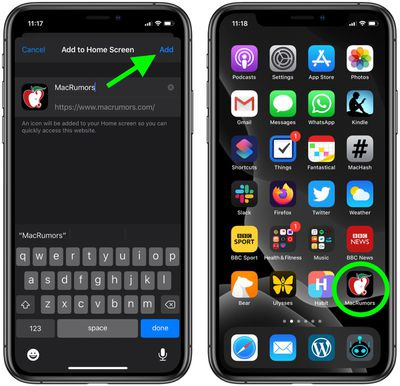
Når du trykker på et webstedsbogmærke på din startskærm, åbnes det i Safari på den specifikke side, du har valgt. Selvom det ikke er en webapp, kan det føles som en app-lignende oplevelse, hvis det websted, du linker til, har et dynamisk mobilvenligt layout (f.eks. MacRumors), at få adgang til det fra din startskærm.

Populære Indlæg